技術情報 Vol.03
2020年11月7日掲載
Adobe Acrobat X Proの場合
IllustratorでPDFを部品として使う場合、使用するPCにインストールされていないフォントは置換されたり文字化けを起こしてしまいます。この様な場合Acrobat ProでPDFをアウトライン化することで不具合を防ぐ事ができます。
まずIllustratorで①適当な大きさの部品を作成して、不透明度を0%にします。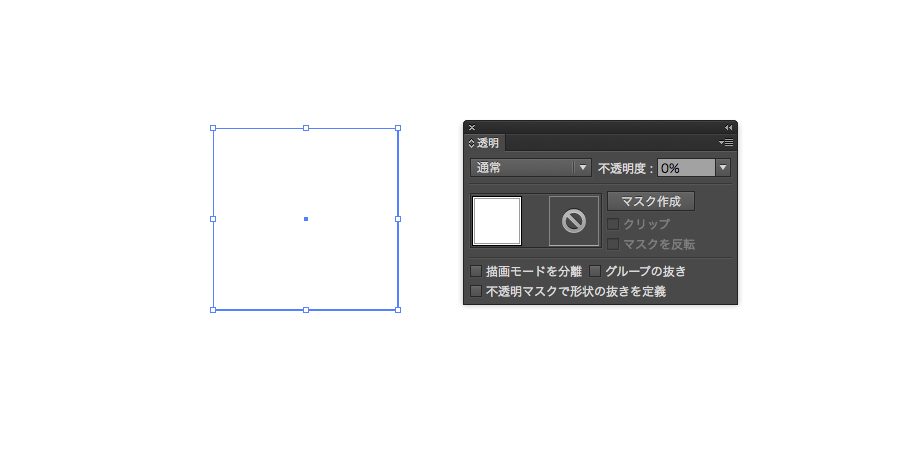
そのファイルを「透明.pdf」という名前でPDF形式で保存します。
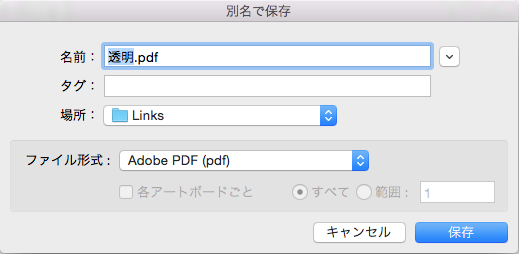
AcrobatX Proでアウトライン化したいPDFを開きます。「ファイル」メニューから「プロパティ」をクリックして「フォント」タブをクリックしてフォントが埋め込まれていることを確認します。
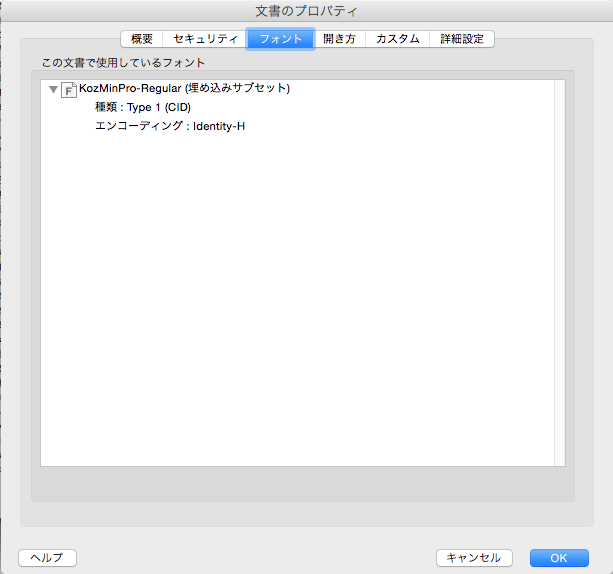
「表示」メニューから「ツール」→「ページ」を選択もしくは①ウィンドウ右側の「ツールタブ」から②「ページ」タブをクリックします。
「透かし」タブをクリックして③「透かしを追加…」をクリックします。
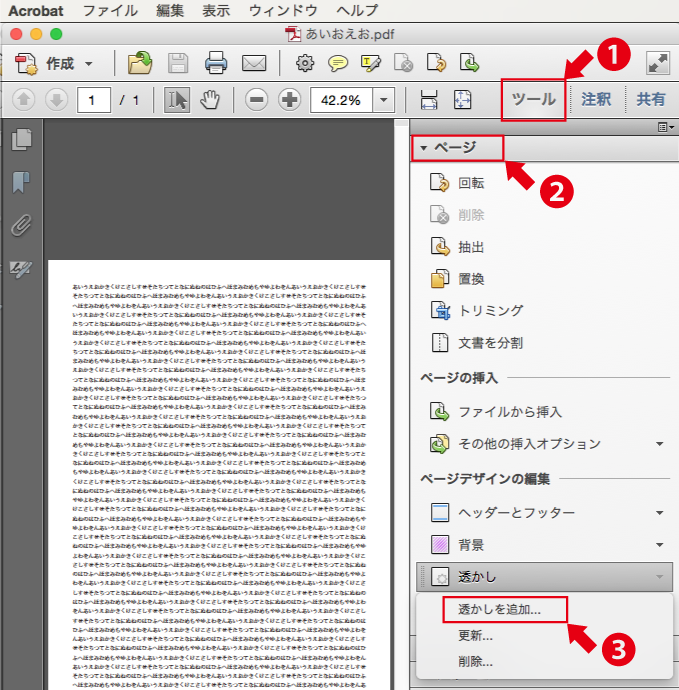
「透かしを追加」ウィンドウが開いたら①「ソース」の「ファイル」の選択ボタンを押して、先程保存した「透明.pdf」を読み込みます。
その他の部分はそのままで②「OK」ボタンを押します。
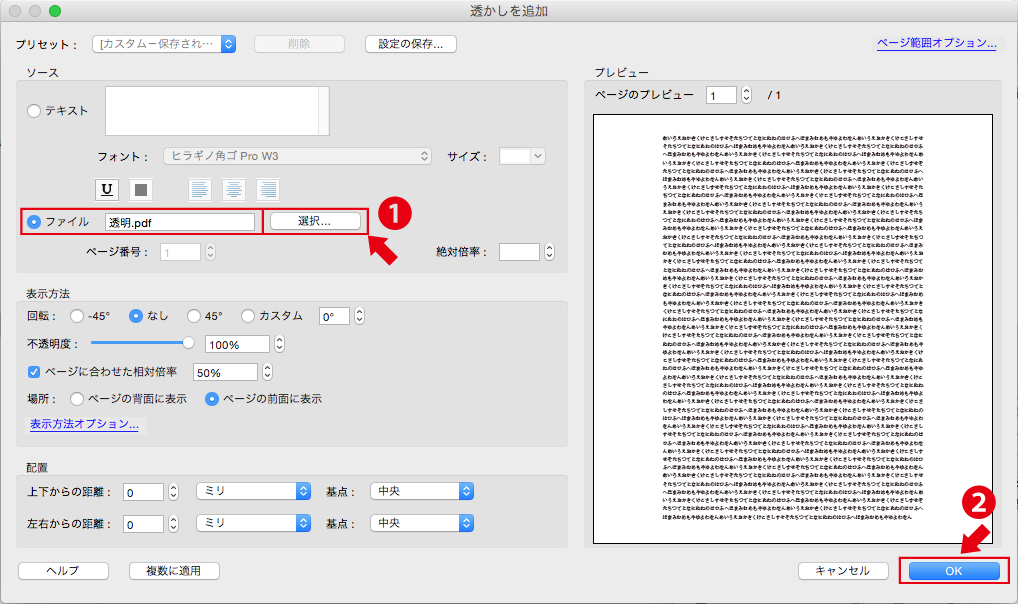
次に①「ツールタブ」から②「印刷工程」タブをクリックし、③「分割・結合プレビュー」をクリックします。
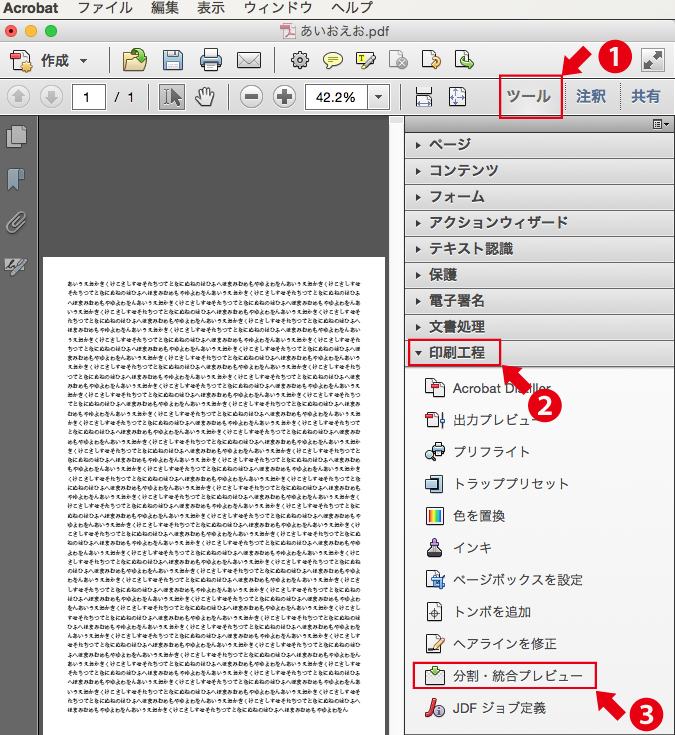
「分割・結合プレビュー」ウィンドウが開いたら①「すべてのテキストをアウトラインに変換」にチェックを入れて、
②アウトライン化する範囲を選び、③「適用」ボタンを押します
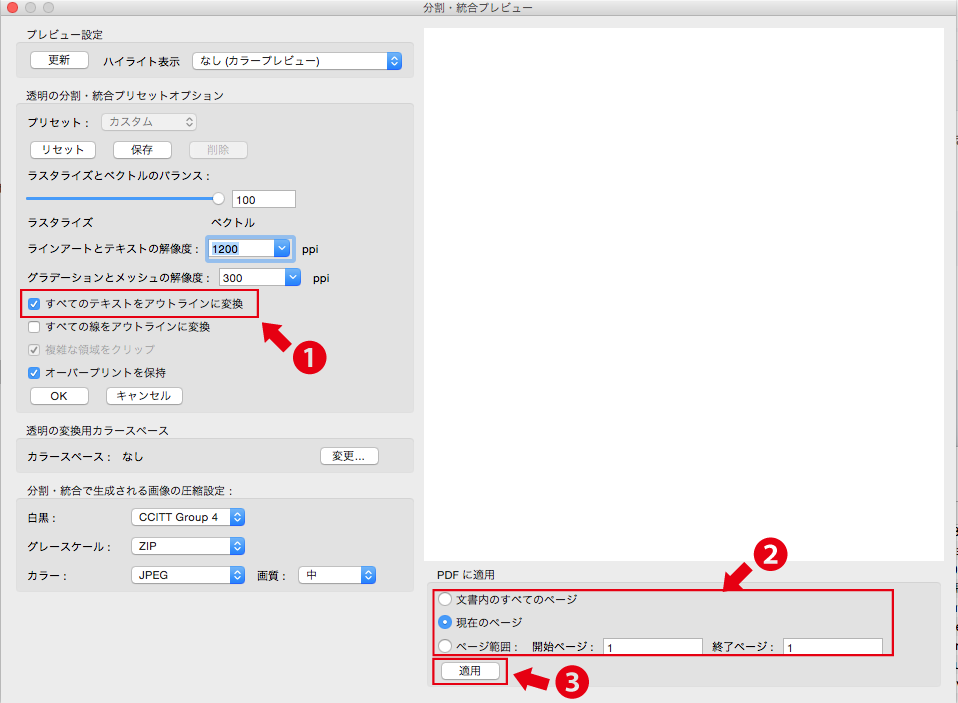
以下のようなダイアログが表示されますが「OK」を押して続行します。
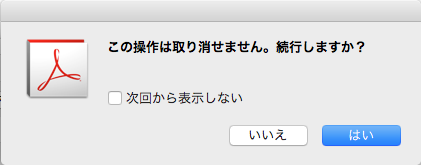
「ファイル」メニューから「プロパティ」をクリックして「フォント」タブをクリックしてフォントが空欄になっていればアウトライン化は完了です。これで文字が置換されたり文字化けする事はありません。
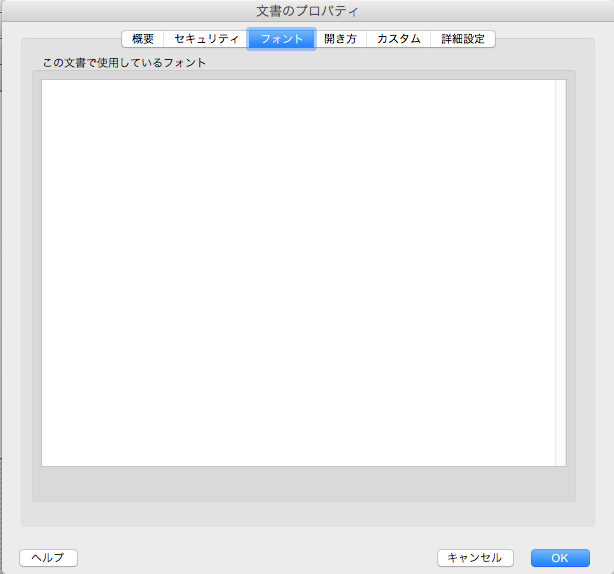
以上、皆様の作業のお役に立てていただければ幸いです。
